4 fakta du bør kende til Snapchat på computer
Med sin stigende popularitet overtager Snapchat den sociale medieverden. Sammen med ungdommen tager den ældre generation også Snapchat til sig. Som Snapchat-bruger skal du have spurgt dig selv: “hvad kan jeg gøre for at bruge Snapchat på min pc?”. Nå, så led ikke længere. Du er kommet til det rigtige sted. Som vi er kommet med fire af de mest nyttige tips og tricks til at bruge Snapchat på din pc. Med disse tips og tricks med dig, kan du få Snapchat-oplevelsen på dit skrivebord i sin fulde pragt. Her er alt hvad du behøver at vide for at bruge Snapchat på din computer effektivt.

- Del 1: Er Snapchat en sikker app? Er BlueStacks Snapchat sikkert?
- Del 2: Hvordan får man Snapchat på computeren via Snapchat Web?
- Del 3: Hvordan logger man på Snapchat på en computer?
- Del 4: Hvordan tekster du på Snapchat på en computer?
- Del 5: Hvordan bruger man Snapchat på en computer uden at downloade det?
Del 1: Er Snapchat en sikker app? Er BlueStacks Snapchat sikkert?
Er Snapchat sikkert?
Snapchat er en topbedømt social medieplatform. Ligesom Facebook og Instagram er det meste af den yngre generation hooked på Snapchat i dag. Det er en hurtig og sjov måde at dele øjeblikke med dine kære i form af snaps. Uanset hvor du er, kan du forblive tæt og forbundet med de mennesker, der betyder mest for dig. Men spørgsmålet er, er Snapchat sikkert? Hvis ja, hvor sikkert er det?
Hvis du har spekuleret på, om Snapchat er sikkert, som det hævder at være, er svaret ja. Men der er flere ting, vi skal overveje. For det første er Snapchat en platform, hvor de uploadede billeder eller snaps automatisk forsvinder efter en fastsat periode. Men nogle mennesker har påstået, at billederne nogle gange ikke forsvinder, selv efter udløbet af den fastsatte tidsfrist. Selvom det ikke er en hyppig begivenhed, kan det alligevel nogle gange sætte dig i en position af forlegenhed og elendighed. I 2018 introducerede Snapchat en praktisk funktion, det vil sige ende-til-ende-kryptering. Det betyder, at ingen i dets anvendte felt vil være i stand til at se, hvad der er blevet delt, ikke engang Snapchat. Men på en ulempe er denne funktion kun anvendelig i tilfælde af snaps. Tekstbeskeder eller gruppechatbeskeder hører ikke under denne funktions jurisdiktion.
Er BlueStacks Snapchat sikkert?
En anden ting, vi vil nævne, er, at mens dine minder er private, forbliver de gemt på Snapchat-serverne. Så hvis Snapchat oplever et hack, vil dine minder ikke forblive sikre længere. Snapchat introducerede en anden funktion i 2022. Den hedder Snap Map. Det giver dig mulighed for at dele din placering med nogle eller alle dine venner. Selvom det kan virke harmløst at dele din placering på Snapchat, kan det vise sig at være besværligt. Når du deler din placering, er det nemmere for nogen at spore din placering og finde dig. Da Snapchat bruger kryptering på billeder og videoer, du sender gennem appen, er det meget sikkert. Men prøv ikke engang at tro, at alle dine data er private. Snapchat er ikke særlig højtråbende omkring den type kryptering, de bruger til tekster. Så det bliver svært at udlede, hvad der sker med dine tekster, når de når Snapchat-servere. For at sikre maksimal sikkerhed, lad være med at gøre noget, der bringer personlige oplysninger og oplysninger i fare.
Nu kommer det til BlueStacks på Snapchat, det er meget sikkert. Ved hjælp af BlueStacks kan du nemt emulere Snapchat på din pc. Dens formål er at efterligne alle tredjeparts Android-apps og lade dig bruge dem på din stationære computer. BlueStacks er det første valg for de fleste pc-brugere, der ønsker at køre Android-applikationer på deres computer uden forsinkelse. BlueStacks er den bedste Android-emulator til Snapchat på din pc. Den er meget effektiv og nem at bruge. Dens minimalistiske brugergrænseflade gør det nemmere for brugeren at downloade og bruge Snapchat på deres computer. Og det bedste er, at BlueStacks er meget sikker, når den downloades fra den officielle hjemmeside. Det er også fri for alle former for vira og malware. Det eneste problem med Bluestacks er, at det bruger en betydelig plads af din RAM. Så det kan gøre dit system langsomt. Men hvad angår sikkerheden på din Snapchat-konto, er BlueStacks usædvanligt pålidelige. Medmindre en anden får fat i din pc, kan du være sikker på privatlivets fred for dine data.
Del 2: Hvordan får man Snapchat på computeren via Snapchat Web?
Snapchat er en fremragende platform for folk, der ønsker at holde kontakten med deres venner og familie. Selvom appen primært er beregnet til Android og iOS, kan du logge ind på din konto ved hjælp af Snapchat Web. På denne måde kan du logge ind på din Snapchat-konto og ændre dine kontoindstillinger. Men du kan desværre ikke komme forbi kontosiden ved hjælp af Snapchat Web. Det betyder, at du ikke kan sende billeder eller beskeder via Snapchat Web. Snapchat forbliver en app, der kun er smartphone, og der er ingen desktopversion tilgængelig. For at bruge Snapchat til sit fulde potentiale skal du bruge en emulator eller noget lignende på din pc. For at bruge Snapchat til en computer skal du downloade en emulator og derefter downloade Snapchat. For Snapchat-download til pc, besøg ‘www.snapchat.com’, den officielle hjemmeside for Snapchat. Lad os nu diskutere, hvordan du kan logge ind på din Snapchat-konto og ændre dine kontoindstillinger.
Del 3: Hvordan logger man på Snapchat på en computer?
Hvis du vil logge ind på din Snapchat-konto ved hjælp af din computer, skal du kende trinene. At logge ind på din Snapchat-konto via din browser er usædvanligt bekvemt og nemt. Forudsat at du følger de korrekte trin, kan du logge ind på din konto inden for et par sekunder eller deromkring. Nedenfor er de nødvendige trin, der skal følges.
Trin 1 At bruge Snapchat Web til at logge ind på din Snapchat-konto og ændre kontoindstillinger er en kagegang. Gå først til kontosiden på Snapchat. Indtast derefter dit brugernavn eller din e-mail og adgangskode i de dedikerede felter. Klik på knappen, der siger ‘Login’.
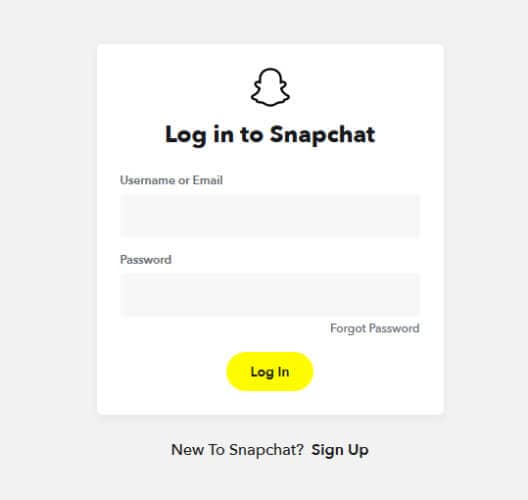
Trin 2 Gennemførelse af trin 1 fører dig til din Snapchat-konto. Nu kan du nemt ændre dine kontoindstillinger. Du kan bruge enhver browser til dette formål.
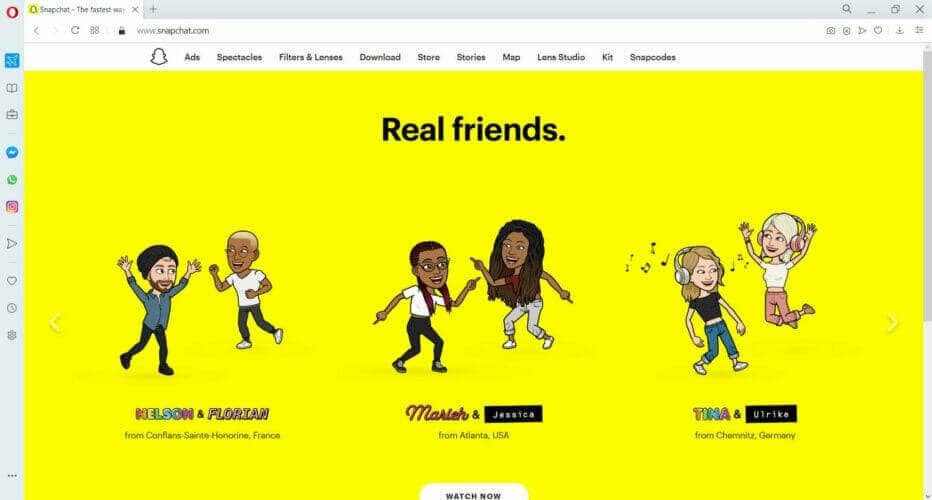
Del 4: Hvordan tekster du på Snapchat på en computer?
Snapchat er ikke kun til at sende snaps længere. På grund af en nylig opdatering kan du nu bruge appen til at sende og modtage tekstbeskeder. Derudover kan du også deltage i live videochat i appen. Det betyder, at det er blevet mere behageligt og bekvemt at holde kontakten med dine kære takket være den seneste opdatering. Det er dog uheldigt, at sms-funktionen kan være svær at finde for nogle mennesker. Nedenfor er de trin, du skal følge for at få adgang til Snapchats tekstbeskedfunktion.
Trin 1 Det første nødvendige trin, du skal følge uden fejl, er at opdatere din Snapchat-app. Da SMS-funktionen kun er tilgængelig i appens opdaterede version, skal du opdatere din app. Søg på ‘Snapchat’ i Play Store eller App Store, og klik på knappen ‘Opdater’.

Trin 2 Når din Snapchat er opdateret, er det første, du vil se, når du starter Snapchat, kameraet. Gå til din indbakke ved blot at trykke på firkanten nederst til venstre på din skærm.

Trin 3 Når du har indtastet din indbakke, skal du stryge til højre på en kontakts navn for at starte en samtale med vedkommende. Men indtil videre kan du kun starte en samtale fra din indbakke. Så du vil kun være i stand til at sende sms’er til dem, som du tidligere har Snapchatt med.
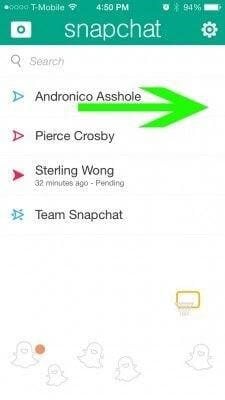
Trin 4 Skriv din besked.
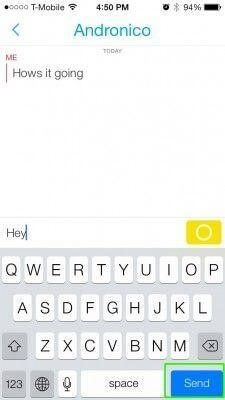
Trin 5 Når du har skrevet din besked, skal du trykke på Send-knappen nederst til højre på dit tastatur for at sende beskeden. Den gule knap i beskedfeltet er der for at starte en live videochat.
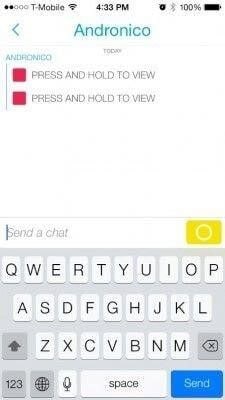
Del 5: Hvordan bruger man Snapchat på en computer uden at downloade det?
Mens du læser denne artikel og kender til tips og tricks til at bruge Snapchat på computere, må du undre dig over noget. Er det muligt at bruge Snapchat på en computer uden at downloade det? Nå, den gode nyhed er, at du kan bruge Snapchat på din computer uden at downloade appen på din pc. Til dette formål skal du kun installere Wondershare MirrorGo på din pc. Wondershare MirrorGo er en smuk software til desktops. Det hjælper dig med at spejle smartphoneskærme til forholdsvis større computerskærme. Den er tilgængelig til Windows XP, Vista, 7, 8, 8.1 og 10.

Wondershare MirrorGo
Spejl din Android-enhed til din computer!
- Leg mobilspil på den store skærm på pc’en med MirrorGo.
- Butik screenshots taget fra telefonen til pc’en.
- Se flere meddelelser samtidigt uden at tage telefonen.
- Brug android apps på din pc for en fuldskærmsoplevelse.
Her vil vi diskutere, hvordan du kan bruge denne applikation til at bruge Snapchat på din pc.
Trin 1 Først og fremmest skal du installere Wondershare MirrorGo på din pc og starte den.

Trin 2 Når du har åbnet appen, skal du slutte din pc til din smartphone ved hjælp af et USB-stik. Vælg ‘Overfør filer’.

Trin 3 Åbn ‘Udviklerindstillinger’ på din Android-telefon, og aktiver USB-fejlretning.

Trin 4 Når du har aktiveret USB-fejlretning, vil du se en dialogboks på din telefonskærm, der spørger: ‘Tillad USB-fejlretning?’. Tryk på ‘OK’.

Trin 5 Efter at have fuldført alle trinene nævnt ovenfor, vil din telefonskærm caste til din pc. Nu kan du styre din telefon ved hjælp af din computer. Ved at gøre dette kan du starte Snapchat-appen på din smartphone og bruge den på din pc.
Konklusion
Her i denne artikel har vi fortalt dig fire af de vigtigste tips og tricks til brug af Snapchat på pc. Ved at bruge disse tips og tricks kan du gøre din Snapchat-oplevelse på pc bedre og mere frugtbar.
Seneste Artikler
